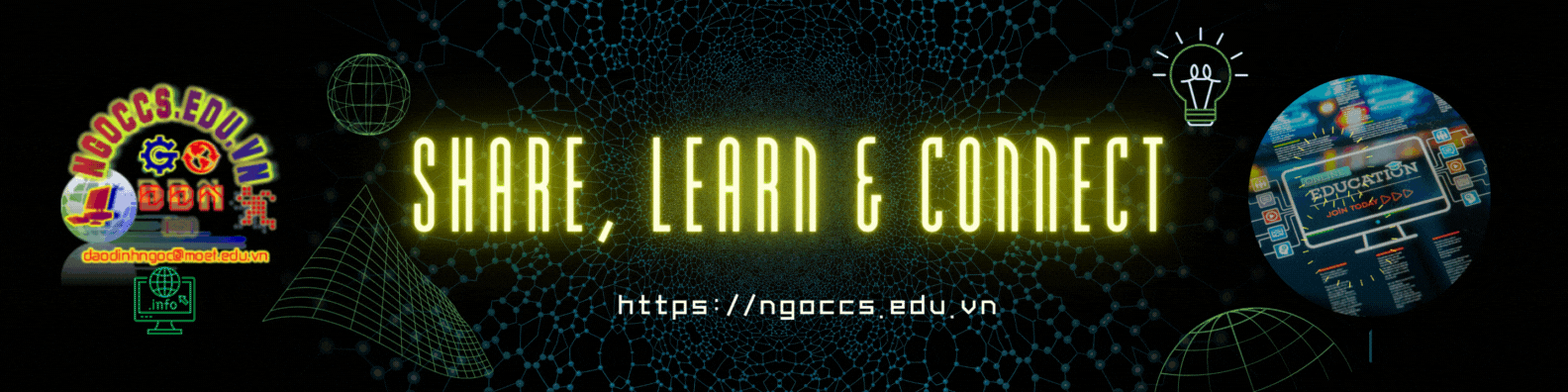1. Kích hoạt Menu để lập trình VBA (Excel 2010 trở lên)
B1. File → Options

B2. Nháy chọn Customize Ribbon

B3. Nháy chọn Developer

B4. Kiểm tra trên Menu của hệ thống đã có thêm menu DEVELOPER

2. Tạo và thực hiện 1 Macro
– Tạo tự động 1 Macro.
– Tự tạo 1 hàm.
– Gắn macro cho 1 đối tượng để kích hoạt.
—————————————————————-
| 1. Macro tự tạo | Sub Macro_vd() Rows(“4:4”).Select ‘Chon hang 4 Selection.Insert Shift:=xlDown, CopyOrigin:=xlFormatFromLeftOrAbove ‘ Chen vao 1 hang truoc hang 4, hang 4 bi day xuong… Columns(“C:C”).Select ‘ Chon cot C Range(“C3”).Activate Selection.Insert Shift:=xlToRight, CopyOrigin:=xlFormatFromLeftOrAbove ‘ Chen vao 1 cot truoc cot C, cot C bi day sang phai… Columns(“C:C”).Select ‘ Chon cot C Selection.Delete Shift:=xlToLeft ‘Xoa cot C, cac cot sau cot C don ve ben trai… Rows(“4:4”).Select ‘ Chon hang 4 Selection.Delete Shift:=xlUp ‘Xoa hang hang 4, cac hang duoi tu don len tren… End Sub |
| 2. Hàm Hellovba | Function hellovba(dc As Range) As String hellovba = “Hello ” & dc.Value & “!” End Function |
| 3. Hàm tong_teo | Function tong_teo(vdc As Range) As Long Dim s As Long s = 0 For Each c In vdc s = s + c.Value Next c tong_teo = s ‘Tra ve gia tri cho ten ham End Function |
| 4. Gắn macro | Sub SmileyFace1_Click() For Each c In Range(“C5:F5”) MsgBox “Xin chao ” & c.Value Next c End Sub |
—————————————————————-